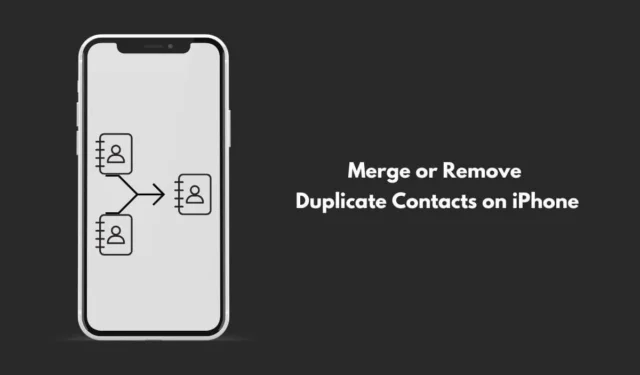
本綜合指南為您提供了合併或消除 iPhone 上重複聯絡人的有效方法。當重複項累積時,可能會導致誤解和設備上不必要的混亂,因此正確管理它們至關重要。
我們將探討在 iPhone 和 Mac 上合併或手動刪除重複聯絡人的技術,以及如何同時刪除多個重複聯絡人。
如果您對 iPhone 上重複聯絡人的來源感到好奇,有幾個常見原因:iOS 中的故障、SIM 卡的變更導致設定衝突或 iCloud 同步期間出現問題。
在 iPhone 上合併或刪除重複聯絡人的最佳方法
以下是一些利用 iCloud 和 Mac 等其他裝置管理 iPhone 上重複聯絡人的簡單策略。
1.使用Mac合併重複的聯絡人
要開始此過程,您需要一台 MacBook。
- 開啟 Mac 上的「通訊錄」應用程式。
- 檢查連結到您 Apple ID 的「所有聯絡人」部分是否有任何重複條目。
- 從選單中選擇「聯絡人」 ,然後選擇「尋找重複」。
- 該應用程式將根據您擁有的重複名片數量顯示重複的名片。
- 將會出現提示,讓您合併所有重複項;只需點擊它即可。
2.在iPhone上手動合併或刪除重複的聯絡人
要管理 iPhone 上的重複項,您將使用內建的「電話」應用程式。請依照以下步驟操作:
- 在您的裝置上啟動“電話”應用程式。
- 選擇聯絡人標籤。
- 查看聯絡人清單以識別是否有重複項。
- 點選螢幕右上角的編輯。
- 在聯絡人詳細資料中,找到刪除聯絡人選項。確認繼續刪除。
雖然此過程並不是特別複雜,但可能非常耗時,因為必須單獨處理每個聯絡人,因為 iOS 目前缺乏大量刪除重複項的功能。
如果您的目標是透過「電話」應用程式合併重複的聯絡人,請按照以下步驟操作:
- 打開電話應用程式。
- 導航至“聯絡人”標籤。
- 識別清單中的另一個重複聯絡人。
- 選擇右上角的編輯。
- 向下捲動並點擊“連結聯絡人”。
- 選擇共享相同電話號碼或姓名的重複項。
這些重複的聯絡人現在將合併為一個條目。在 iPhone 上重複此過程以獲取其他重複項。
3.透過iCloud刪除多個重複的聯絡人
iCloud 是同時刪除多個重複聯絡人的最佳選擇。
- 在電腦上開啟瀏覽器並導航至iCloud。
- 使用您的 Apple ID 憑證登入。
- 按一下「聯絡人」以查看與 iCloud 同步的所有已儲存的聯絡人。
- 按住Ctrl鍵並從清單中選擇所有重複項。
- 點擊左下角的齒輪圖標,然後選擇“刪除”。
- 在彈出的提示中選擇刪除來確認刪除。
與 iPhone 同步後,iCloud 將更新您的聯絡人,消除重複。
4.您是否應該考慮使用第三方應用程式來合併重複的聯絡人?
事實上,存在許多非 Apple 開發的第三方應用程序,聲稱可以幫助合併或刪除 iPhone 上的重複聯絡人。但是,建議謹慎,因為其中許多應用程式都需要敏感的個人或銀行訊息,有些甚至可能需要為其功能付費。
Apple 提供了各種內建選項,可有效協助您管理重複的聯絡人。最好利用這些官方功能。
結論
以下是合併或刪除 iPhone 上重複聯絡人的幾種簡單方法。同一個人有多個條目不僅會使您的裝置變得混亂,還會消耗雲端儲存空間,使同步過程變得複雜。建議將它們合併為一個條目或刪除任何不必要的聯絡人。




發佈留言